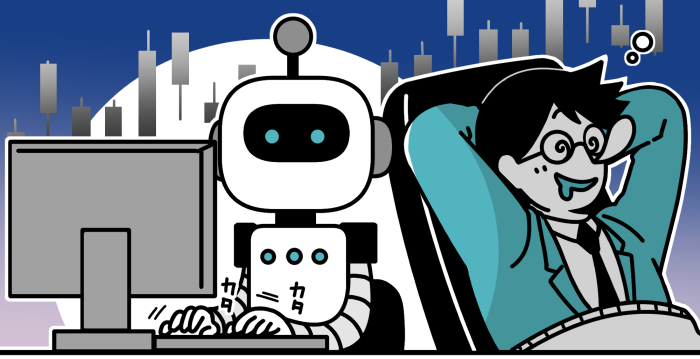PC向けFXアプリを徹底比較!

本記事はFXサプリ編集部が独自に制作しています。各FX業者や証券会社はコンテンツ制作に一切関与していません。【PR】本記事は広告を含みます。
PCで使えるFXアプリを知りたい!FXはブラウザよりもインストール型のアプリでやりたい!
そのようなニーズをお持ちの方に、PC用のFXアプリを一覧で比較解説します。
Windowsはもちろんのこと、Macで使えるFXアプリについてもご紹介していきます。
外為どっとコム

スピーディーな取引に最適な注文パネル
外為どっとコムの注文パネルは短期取引におすすめです。ワンタッチで新規注文や全決済が可能で、ショートカットキーを使ってLot数が変更できるなど、スピード感のある操作に適しています。
売買ボタンのデザインや、画面サイズを変更できるなど、カスタマイズ性にも優れています。
チャートからの注文がスムーズ
注文パネルに加えて、チャートからの発注機能もスピーディーな取引に適しています。
チャート上の右クリックからの操作で、通貨ペアやレートが自動入力された注文画面が立ち上がります。
ポジションや未約定注文はチャート上にライン表示され、注文変更や取消もチャート上で操作することができます。
デュアルディスプレイに対応
外為どっとコムのPCアプリはデュアルディスプレイに対応しており、2つのモニターを使って取引することができます。
左のモニターにはポジション照会や注文パネル、右のモニターにはチャートを大画面表示といった使い方が可能です。
また、レイアウトは自由にカスタマイズが可能で、お気に入りのレイアウトは保存しておくことができます。
| テクニカル | 描画ツール | Mac |
|---|---|---|
| 17種類 | 13種類 | 〇 |
ヒロセ通商
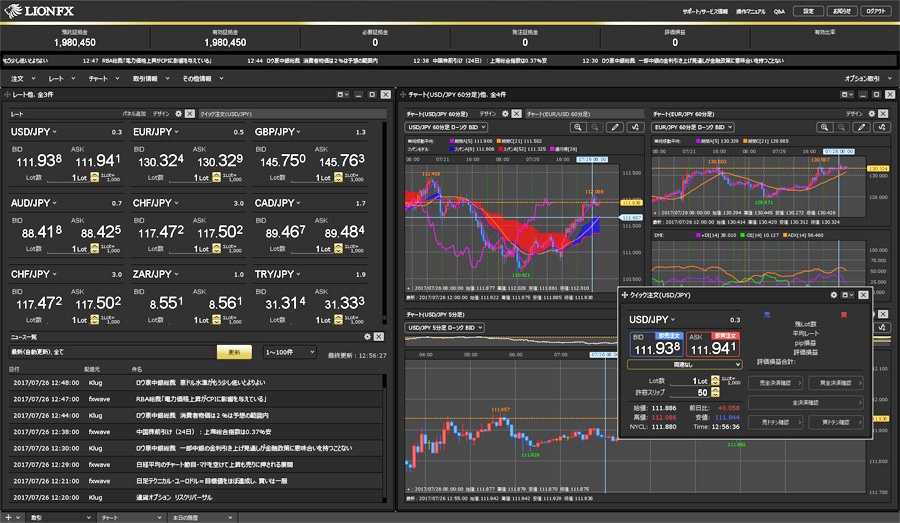
常時最前面ウィンドウが便利
ヒロセ通商のPCアプリで特筆すべきは常時最前面機能です。
チャートや注文パネルなど複数のタブを開いていると、いざ売買したいタイミングに注文パネルが裏に隠れていて好機を逃してしまうことも…。
常時最前面ウィンドウを利用すると、注文パネルを常に複数タブの1番上に固定できるので、取引チャンスに素早く反応することができます。
スキャルピングのような超短期売買には便利な機能です。
許容スプレッドでリスク管理
許容スプレッドとは、あらかじめ設定しておいたスプレッドよりも広がった場合には約定しない機能です。
相場の急変動などにより、スプレッドが開いたタイミングではポジションを持ちたくないという場面などで役立ちます。
Mac専用アプリもリリース
ヒロセ通商では、業界では数少ないMac専用のFX取引アプリをリリースしています。MacユーザーのためのMacに最適化されたアプリなので、使いやすさに期待がもてます。
MacBookやiMacでトレードしている方は、一度は試してみたいFXアプリです。
取引ツールは毎月アップデート
ヒロセ通商では取引ツールのバージョンアップを頻繁に行っており、毎月のように新しい機能が追加されています。
顧客からの要望も積極的に採用している顧客目線のFX会社といえます。
| テクニカル | 描画ツール | Mac |
|---|---|---|
| 26種類 | 8種類 | 〇 |
GMO外貨

画面の隅にウィジェット配置
GMO外貨のPCアプリはminiモードに切り替えることで、画面の隅に配置することができます。
仕事中やネットショッピングの最中でも、ディスプレイの端で情報をキャッチすることができます。
ウィジェット機能のあるFXアプリをお探しの方におすすめのアプリです。
レイアウト保存と切り替え機能
GMO外貨のPCアプリでは、画面のレイアウトを自由にカスタマイズすることができます。お気に入りのレイアウトは保存しておいて、すぐに切り替えることができます。
通貨ペアや取引スタイル別に、複数のレイアウトを保存しておくと便利です。
豊富なテクニカル指標と描画ツール
GMO外貨のPCアプリは、41種類のテクニカル指標と28種類の描画ツールに対応しています。
他社のアプリと比較して多くのツールが使えるので、テクニカル分析にこだわりたい方におすすめのアプリです。
Macは非対応
GMO外貨のPCアプリは、Macでは利用することができません。Mac向けアプリのリリースもないため、Macユーザーはブラウザタイプのツールを使っての取引となります。
Macユーザーの方でインストール型のアプリを使って取引したい方は、他社のアプリを検討するようにしましょう。
| テクニカル | 描画ツール | Mac |
|---|---|---|
| 41種類 | 28種類 | × |
SBI FXトレード
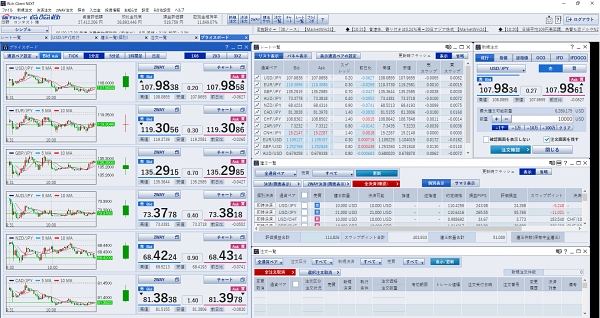
チャート上にシグナルを表示
SBI FXトレードのPCアプリでは、チャート上にシグナルを表示させることができます。
「MACDのゼロライン上抜け」や「移動平均線のゴールデンクロス」など、あらかじめ用意されたシグナルを選択するだけで、条件を満たすとチャート上に矢印で表示してくれます。
また、設定をしておくとシグナル点灯時にサウンドでお知らせしてくれます。
マルチモニターに対応
SBI FXトレードのPCアプリはマルチモニターに対応しており、複数のモニターで自由に配置を決めることができます。
全画面表示のチャートを複数並べてテクニカル分析をしたい方には、マルチモニター対応のアプリがおすすめです。
拡大ローソク足付きのプライスボード
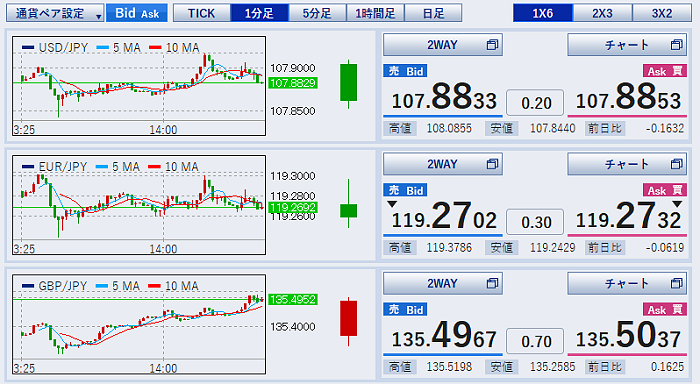
プライスボードと呼ばれるパネルには、ミニチャートとレート、さらに当日のローソク足が拡大表示されます。
ローソク足の拡大表示は珍しい機能なので、SBI FXトレードのPCアプリの特徴と言えるでしょう。
Macは非対応
SBI FXトレードのPCアプリはMacには対応していないので、Macユーザーはブラウザタイプのツールを使っての取引となります。
ブラウザタイプのツールはアプリに比べると機能性では劣りますが、シンプルなツールなので初心者の方にはおすすめです。
| テクニカル | 描画ツール | Mac |
|---|---|---|
| 29種類 | 21種類 | × |
FXTF

MT4が使えるFX会社
MT4とは、ロシアのメタクオーツ・ソフトウェア社が開発・提供しているFX取引ツールで、世界中のトレーダーに利用されています。
チャートの機能性やカスタマイズ性が高く、多くのプロトレーダーにも利用されています。
FXTFでは、インストール版のMT4を使って、高度なテクニカル分析やFX取引をすることができます。
オリジナルインジケーターが使える
MT4は、ネットで販売されていたり、無料配布されているインジケーターをインストールすることで、機能を拡張することができます。
FXTFで口座開設をすると、37種類のFXTFオリジナルインジケーターを無料で使えるようになります。
スパンモデルやスーパーボリンジャーなど人気のテクニカル指標も提供されており、MT4で利用することができます。
自動売買にも対応
FXTFのMT4では、EAと呼ばれるプログラムを利用することで、自動売買を行うことができます。
EAをMT4に取り込んで稼働させると、EAのプログラムに従って自動的に取引が行われます。
EAはネット上で販売されており、中には無料で配布されているものもあります。
| テクニカル | 描画ツール | Mac |
|---|---|---|
| ― | ― | × |
楽天FX
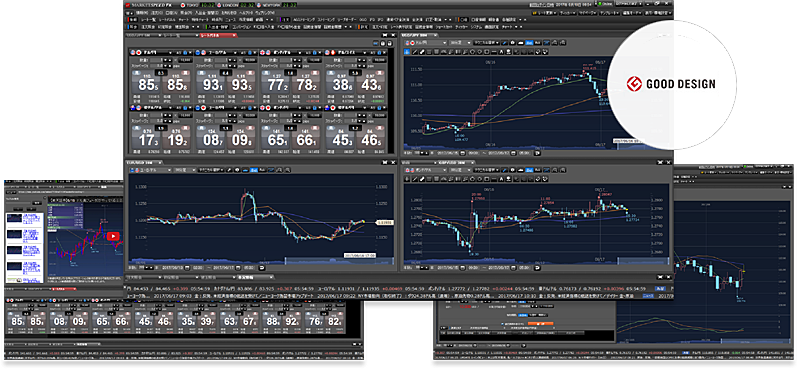
多彩なテクニカル指標
楽天FXのPC用アプリ「マーケットスピードFX」では、40種類以上のテクニカル指標を利用することができます。他社のアプリにはないテクニカル指標も搭載されているので、テクニカル分析にこだわりたい方におすすめです。
また、お気に入りのチャート設定を「マイチャート」として保存しておくと、簡単に呼び出すことができます。
マルチモニターに対応
楽天FXのアプリはマルチディスプレイに対応しているので、本格的なトレーダーにもおすすめです。
画面レイアウトをカスタマイズすることも可能で、レイアウトは10パターン保存しておいて簡単に切り替えることができます。
MT4も使える
楽天証券では、FXTFと同じくMT4を使って取引することも可能です。裁量取引に加えて、EAを使った自動売買にも対応しています。
ただし、MT4で取引する場合と、楽天FXオリジナルのアプリ「マーケットスピードFX」で取引する場合では、スプレッドなど取引条件が異なるので注意が必要です。
スプレッドについてはマーケットスピードFXで取引する方が好条件です。
| テクニカル | 描画ツール | Mac |
|---|---|---|
| 40種類以上 | 13種類 | × |
※楽天証券はマーケットスピードFXの条件です。
GMOクリック証券

スピード注文パネルが使いやすい
GMOクリック証券のPCアプリ「はっちゅう君FXプラス」は、スピード注文パネルが便利です。
ミニサイズの注文パネルを、チャートやマーケット情報の隣に配置して、スピーディーに注文操作を行うことができます。
キーボードのショートカットで注文操作が可能なので、使い慣れると素早く注文を出すことができます。
チャートはブラウザタイプがおすすめ
GMOクリック証券のPCアプリのチャートは、シンプルな機能なので高度なテクニカル分析には適していません。
テクニカル指標や描画オブジェクトも、主要なものしか搭載されていません。
GMOクリック証券ではブラウザタイプの高機能チャートを提供しているので、チャートにこだわりたい方はそちらを利用することをおすすめします。
Macは非対応
GMOクリック証券のPCアプリ「はっちゅう君FXプラス」は、残念ながらMacには対応していません。
MacBookなどを使って取引したい方は、他のFX会社のPCアプリを検討してみましょう。
| テクニカル | 描画ツール | Mac |
|---|---|---|
| 8種類 | × | × |